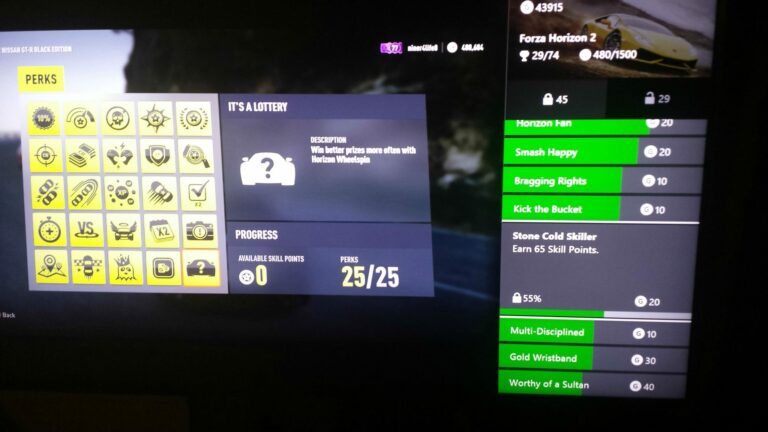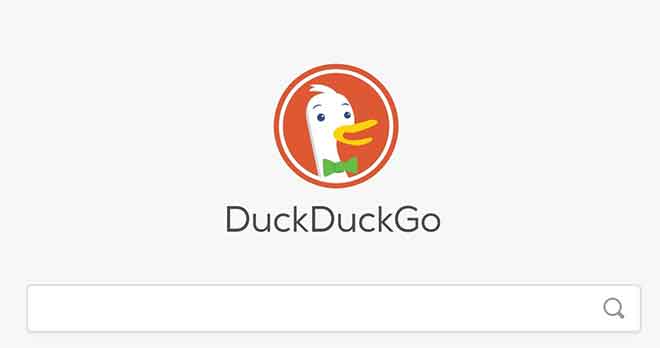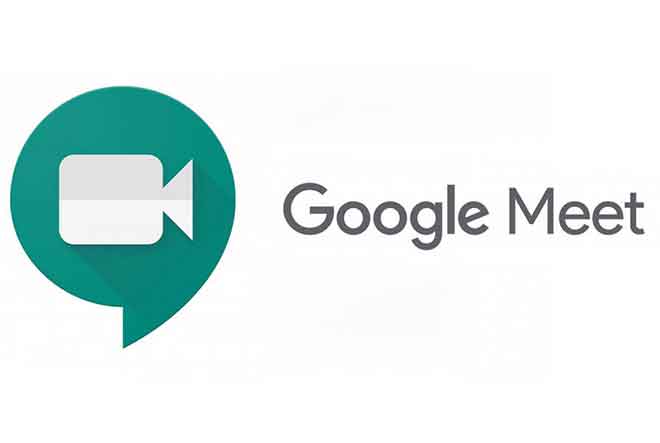Как найти реальные номера страниц на Kindle
С тех пор, как Amazon впервые выпустила свою версию для чтения электронных книг под названием Kindle, некоторые любители книг воздерживались от этого варианта, потому что на самом деле не существует такой вещи, как настоящая книга. Запах, собачьи уши, реальные номера страниц – как электронное устройство может заменить книгу?
К счастью, Kindle предлагает множество функций, которые делают переход от традиционных книг в мягкой обложке к электронным книгам немного более плавным с каждым обновлением.
Важно отметить, что некоторые функции доступны только для определенных книг. В этой статье рассказывается, как узнать, есть ли у книги, которую вы собираетесь загрузить, номера страниц и как их активировать.
Как проверить номера страниц
При поиске новой книги в Kindle Store есть стандартные варианты ценообразования, краткий обзор книги и ее автора, а также функции.
Программы для Windows, мобильные приложения, игры - ВСЁ БЕСПЛАТНО, в нашем закрытом телеграмм канале - Подписывайтесь:)
Чтобы узнать, есть ли в интересующей вас книге фактические номера страниц, прокрутите страницу вниз, пока не увидите поле функций.
1.) Коснитесь номеров страниц.
2.) Просмотрите описание номеров страниц.
Вы даже можете увидеть описание номеров страниц, если будете просматривать веб-сайт Amazon для следующего чтения Kindle.
Как посмотреть реальные номера страниц: опция «Перейти к»
Итак, если в выбранной вами книге есть фактические номера страниц, есть несколько способов их отображения. Во-первых, Kindle по своей сути не предлагает номера страниц на предыдущих моделях. Для большинства Kindles они будут видеть только процент выполнения, который на самом деле не коррелирует с номерами страниц.
Итак, если вы хотите увидеть номер своей страницы или отправиться в определенное место, сделайте следующее:
1.) Коснитесь центра экрана и коснитесь «Перейти».
2.) Просмотрите номер вашей страницы.
Просмотр фактических номеров страниц таким образом не только поможет вам отслеживать, где вы находитесь в книге, но также поможет вам поделиться или найти номер страницы, на которую ссылается кто-то другой.
Просмотр номеров страниц – приложение
Некоторые пользователи могут предпочесть, а в некоторых местах, читать свои книги с устройства, отличного от Kindle. Будь то веб-браузер или приложение Kindle на мобильном устройстве, просмотр реальных номеров страниц намного проще.
Если вы загрузили книгу с доступными номерами страниц, вы можете просмотреть их в нижней части экрана.
Если вы не видите номера страниц, вероятно, вы изменили размер текста. Когда вы увеличиваете масштаб текста, он удаляется со страниц Kindle, поэтому числа не отображаются.
Вы можете изменить размер текста, ущипнув экран или подобным образом:
1.) Нажмите на страницу.
2.) Нажмите «Аа».
3.) Отрегулируйте размер текста.
Уменьшив размер текста, вы должны теперь видеть номера страниц, указанные в нижней части книги. Кроме того, просто нажав на страницу, вы также можете увидеть номер страницы. После просмотра номера страницы вы можете нажать еще раз, чтобы увеличить размер текста.
Больше замечательных функций Kindle
Как мы заявляли ранее, некоторые заядлые читатели еще не начали пользоваться электронными читателями. Amazon предлагает несколько действительно интересных функций, которые упрощают чтение.
Темный режим
Большинство Kindles и даже версия приложения предлагают темный режим. Независимо от того, читаете ли вы ночью или хотите уменьшить нагрузку на глаза, темный режим уменьшает яркое освещение, сопровождающее экраны устройств.
Нажмите «Аа», как и выше, и выберите один из четырех доступных вариантов цвета:
Выделите, поделитесь и добавьте заметки
Kindle дает вам возможность делиться страницами, выделять важный контент и даже добавлять небольшие заметки, которые вы можете просмотреть позже. В отличие от традиционных книг, это намного лучше, чем писать на полях.
Просто нажмите и удерживайте часть, которой хотите манипулировать, и выберите один из доступных вариантов:
Перевод, Википедия и словарь
При чтении книги нет необходимости обращаться к другому источнику для проверки информации или поиска слова. Kindle предоставит вам возможность сделать это на экране после длительного нажатия на интересующую часть.
Частые вопросы
В этом разделе у нас есть дополнительная информация о номерах страниц Kindle.
Как мне найти свои закладки?
Закладки отлично подходят для поддержания вашей страницы и сохранения позиций важного текста. Чтобы сохранить страницу в разделе закладок, все, что вам нужно сделать, это щелкнуть значок флажка в верхнем левом углу.
Чтобы найти свои закладки, коснитесь значка страницы. В зависимости от того, сколько закладок вы сохранили, вам придется пролистать список и найти нужную.
У книг Kindle такое же количество страниц, как у книг в мягкой обложке?
Да и нет. Все зависит от книги (и от того, увеличили ли вы текст). Номера страниц, не совпадающие с реальными печатными буквами, могут вызвать проблемы в школах и книжных клубах, поэтому перед загрузкой книги Kindle поищите подпись с надписью «Содержит реальные номера страниц».
Вы можете одолжить свои книги
Поэтому не рекомендуется указывать имя пользователя и пароль. Но любители книг могут чувствовать себя лучше, когда делятся своими любимыми книгами с окружающими их людьми.
Ваш лучший друг вряд ли будет заказывать что-то в вашей учетной записи Amazon, но он, скорее всего, прольет что-то на вашу книгу, страницы собачьих ушей или, возможно, никогда не вернет это. Kindle снижает любые опасения по поводу этих вопросов, поэтому делиться своей библиотекой намного безопаснее (если вы доверяете человеку свой пароль Kindle).
Программы для Windows, мобильные приложения, игры - ВСЁ БЕСПЛАТНО, в нашем закрытом телеграмм канале - Подписывайтесь:)